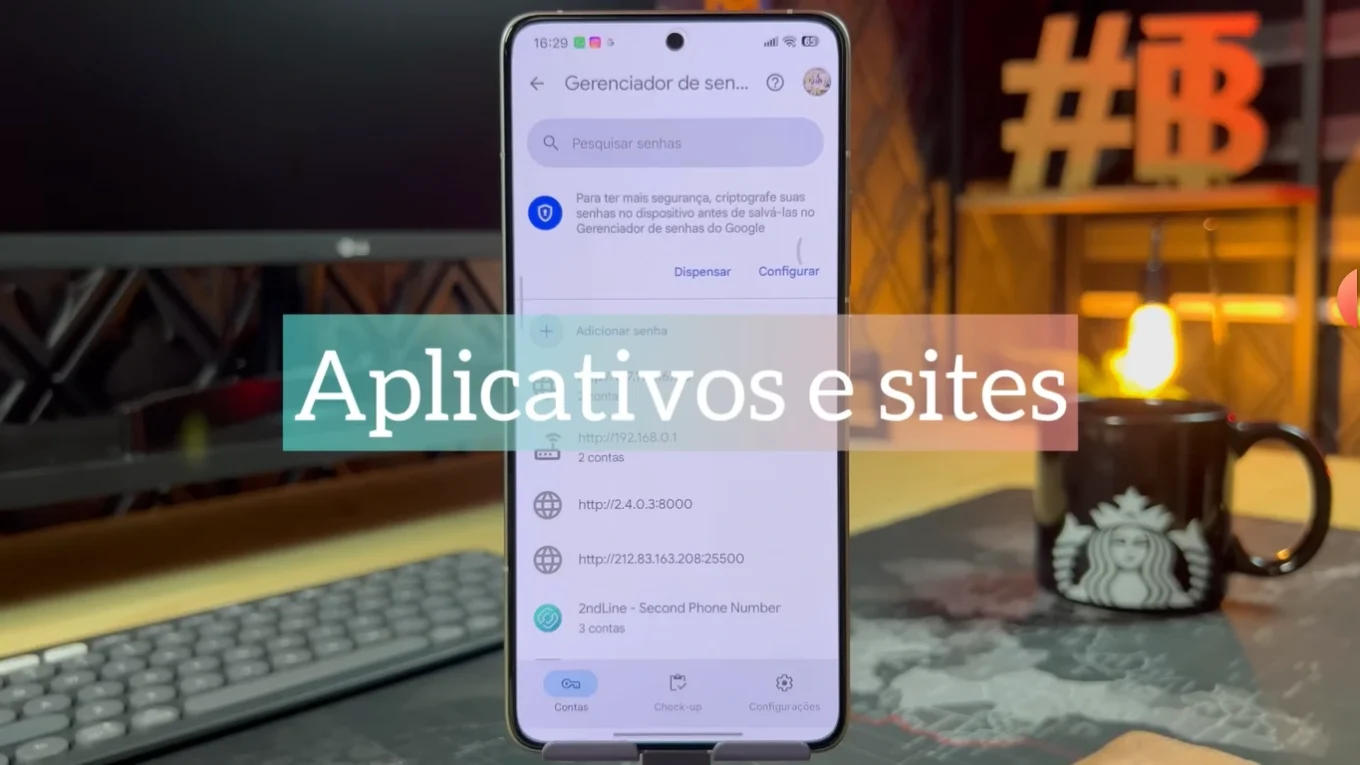Como ver minhas senhas salvas no Google Chrome celular Xiaomi
Você já se encontrou em uma situação onde precisava urgentemente de uma senha que havia esquecido completamente? Eu sei como isso pode ser frustrante. Imagina só: você quer entrar no seu Instagram para postar aquela foto especial, mas simplesmente não consegue lembrar da senha. Ou talvez você precise vincular uma conta ao WhatsApp, mas a senha que você tem certeza que sabia de cor agora parece ter sumido da sua memória.

Por que as senhas somem da nossa memória?
Vivemos em um mundo digital onde precisamos lembrar de dezenas de senhas diferentes. É para o email, para as redes sociais, para o banco, para os aplicativos de compras… Nossa mente simplesmente não foi feita para guardar tantas informações ao mesmo tempo. É aqui que entra uma ferramenta que pode literalmente salvar o seu dia: como descobrir senhas salvas do Google.
O Google Chrome tem um recurso incrível que muitas pessoas não sabem que existe. Ele guarda automaticamente todas as suas senhas quando você faz login em sites e aplicativos. É como ter um cofre digital pessoal que nunca esquece nada.
Como funciona o salvamento automático de senhas
Toda vez que você digita seu usuário e senha em algum lugar, o Google pergunta: “Quer salvar esta senha?” Muita gente clica em “sim” sem pensar muito. Mas essa simples ação pode ser sua salvação no futuro.
O Gerenciador de Senhas do Google salva e organiza suas senhas com segurança nos lugares em que você usa sua Conta do Google. Isso significa que suas senhas ficam protegidas e sincronizadas em todos os seus dispositivos.
O que acontece quando você salva uma senha
Quando você aceita salvar uma senha, o Google:
- Armazena suas informações de forma criptografada
- Sincroniza com todos os seus dispositivos
- Mantém tudo organizado por site ou aplicativo
- Oferece preenchimento automático nas próximas vezes
Como posso ver todas as senhas salvas no Google?
Agora vem a parte mais importante. Vou te mostrar o caminho mais fácil para acessar suas senhas, especialmente se você usa um celular Xiaomi. Mas relaxa, esse método funciona em qualquer celular Android.
Método universal pela Google Play Store
Este é o caminho que eu recomendo porque funciona igual em todos os celulares Android, não importa se é Xiaomi, Samsung, LG ou qualquer outra marca:
Passo 1: Abra a Google Play Store no seu celular Passo 2: Toque na sua foto de perfil (fica no canto superior direito) Passo 3: Selecione “Conta do Google” Passo 4: Procure por “Gerenciador de senhas” e toque nele
Pronto! Agora você está dentro do seu cofre digital pessoal.
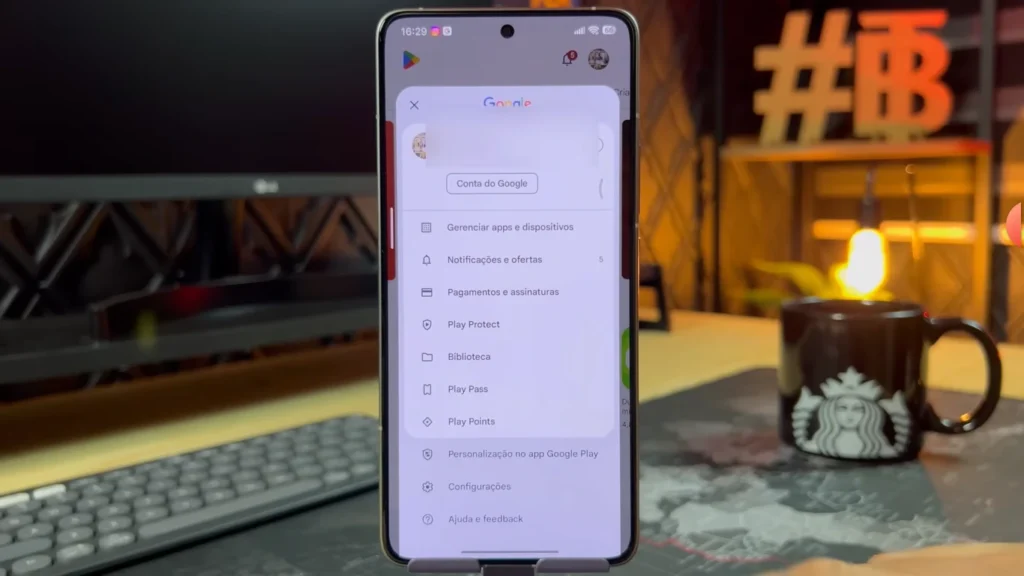
Como encontrar uma senha específica
Dentro do gerenciador, você vai ver uma lista com todos os sites e aplicativos onde salvou senhas. Mas se você tem muitas senhas salvas, pode usar a busca:
- Toque na lupa de pesquisa
- Digite o nome do site ou aplicativo (exemplo: “Instagram”)
- Toque no resultado que aparece
- O sistema vai pedir sua digital ou senha do celular
- Depois da confirmação, você verá o usuário e a senha
Para ver a senha, basta tocar no ícone do olhinho. Para copiar, toque no ícone de copiar ao lado.
Onde ficam armazenadas as senhas salvas?
Suas senhas ficam guardadas na nuvem do Google, especificamente no Gerenciador de senhas do Google que sincroniza as chaves de acesso e as disponibiliza em outras plataformas. Isso significa que você pode acessá-las:
- No seu celular Android
- No computador pelo Chrome
- Em tablets
- Através do site passwords.google.com
Segurança das suas senhas
Muita gente fica preocupada: “Será que é seguro deixar o Google guardar minhas senhas?” A resposta é sim. O Google usa criptografia avançada para proteger suas informações. Além disso, sempre que você quer ver uma senha, o sistema pede confirmação através da sua digital, reconhecimento facial ou senha do dispositivo.
Método alternativo pelo Chrome
Se por algum motivo você não conseguir pelo método da Play Store, existe outro caminho:
- Abra o navegador Chrome no celular
- Toque nos três pontinhos no canto superior direito
- Vá em “Configurações”
- Procure por “Senhas” ou “Gerenciador de senhas”
- Toque para abrir
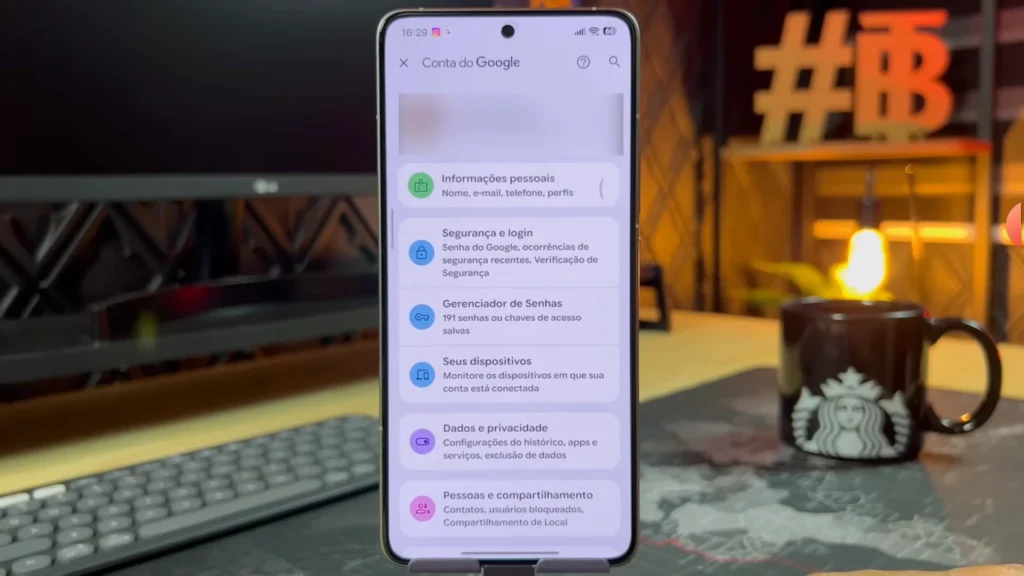
Como organizar melhor suas senhas
Uma vez que você descobriu como acessar suas senhas, algumas dicas importantes:
Sempre aceite salvar senhas novas
Quando o Google perguntar se você quer salvar uma senha, sempre diga “sim”. É melhor ter demais do que faltar na hora que você precisa.
Mantenha senhas atualizadas
Se você mudou a senha de algum site, certifique-se de que o Google salve a nova versão. Ele normalmente pergunta automaticamente quando detecta uma mudança.
Use senhas fortes
O próprio Google pode sugerir senhas fortes quando você está criando uma conta nova. Essas senhas são mais seguras porque são difíceis de adivinhar.
Contextualizando com as novidades da Xiaomi
Os usuários de dispositivos Xiaomi têm se beneficiado muito das recentes atualizações do HyperOS. Com os novos aplicativos HyperOS 3 sendo desenvolvidos, a integração com serviços do Google, incluindo o gerenciador de senhas, está cada vez mais otimizada. A Xiaomi tem trabalhado para que a experiência do usuário seja mais fluida, especialmente no que diz respeito ao gerenciamento de credenciais e sincronização de dados entre dispositivos.
A transição do MIUI para o HyperOS trouxe melhorias significativas na forma como os aplicativos nativos interagem com os serviços do Google. Os usuários que atualizaram para as versões mais recentes do HyperOS 2.3 e aguardam o Android 16 relatam uma integração mais suave com o Chrome e seus recursos de salvamento de senhas. Isso significa que o processo descrito neste artigo funciona ainda melhor em dispositivos Xiaomi atualizados.
Com o desenvolvimento confirmado do HyperOS 3 e a lista crescente de dispositivos que receberão atualizações, os usuários Xiaomi podem esperar uma experiência ainda mais integrada com os serviços do Google. A empresa tem focado em otimizar a experiência do usuário, tornando recursos como o gerenciador de senhas mais acessíveis e intuitivos através da interface personalizada da marca.
Qual é a minha senha do Google?
Uma dúvida comum é: “Como posso ver minha própria senha da conta Google?” Infelizmente, por questões de segurança, o Google não permite que você veja sua senha principal. Mas você pode:
- Redefinir sua senha se esqueceu
- Usar métodos alternativos de login (como verificação em duas etapas)
- Manter sua senha anotada em local seguro
Tabela: Comparação de Métodos para Acessar Senhas
| Método | Vantagens | Desvantagens | Facilidade |
|---|---|---|---|
| Google Play Store | Universal para Android, fácil acesso | Requer conta Google ativa | ⭐⭐⭐⭐⭐ |
| Chrome Configurações | Direto no navegador | Pode variar por versão | ⭐⭐⭐⭐ |
| Site passwords.google.com | Acesso de qualquer dispositivo | Requer navegador com internet | ⭐⭐⭐⭐ |
| Configurações do Sistema | Integrado ao sistema | Local varia por fabricante | ⭐⭐⭐ |
Dicas de segurança importantes
Agora que você sabe como acessar suas senhas, algumas recomendações de segurança:
Mantenha seu celular protegido
Use sempre bloqueio de tela (digital, face, PIN ou padrão). Suas senhas só são seguras se seu dispositivo estiver protegido.
Não compartilhe senhas
Mesmo que seja alguém de confiança, evite compartilhar suas senhas. Se precisar, prefira dar acesso temporário.
Monitore atividades suspeitas
O Google avisa quando detecta login em local não usual. Preste atenção a esses alertas.
Use verificação em duas etapas
Ative a verificação em duas etapas sempre que possível. É uma camada extra de proteção.
Resolvendo problemas comuns
“Não consigo encontrar o Gerenciador de senhas”
Se você não encontra a opção, verifique se:
- Sua conta Google está sincronizada
- O Chrome está atualizado
- Você está logado na conta correta
“Minhas senhas não aparecem”
Isso pode acontecer se:
- Você nunca salvou senhas antes
- As senhas foram salvas em outra conta Google
- A sincronização está desabilitada
“O sistema não reconhece minha digital”
Tente:
- Limpar o sensor de digital
- Usar a senha do celular como alternativa
- Reconfigurar a digital nas configurações
Conclusão
Saber como descobrir senhas salvas do Google é uma habilidade que pode literalmente salvar seu dia. Não é apenas sobre conveniência – é sobre ter controle sobre sua vida digital. O método que ensinei aqui, através da Google Play Store, funciona em qualquer celular Android, incluindo seu Xiaomi.
Lembre-se: suas senhas são suas chaves digitais. Mantê-las organizadas e acessíveis é fundamental nos dias de hoje. O Gerenciador de Senhas do Google é uma ferramenta poderosa e gratuita que está sempre ali quando você precisa.
A próxima vez que você esquecer uma senha, não entre em pânico. Você já sabe exatamente onde encontrá-la. E o melhor de tudo: você pode ensinar isso para seus amigos e familiares, porque esse conhecimento é valioso demais para ficar só com você.
FAQ – Perguntas Frequentes
1. É seguro deixar o Google salvar minhas senhas? Sim, o Google usa criptografia avançada e sempre pede confirmação biométrica antes de mostrar suas senhas.
2. Posso acessar minhas senhas em outros dispositivos? Sim, suas senhas ficam sincronizadas em todos os dispositivos onde você usa sua conta Google.
3. O que fazer se esqueci minha senha do Google? Use a opção “Esqueci minha senha” na tela de login do Google para redefinir.
4. Posso exportar minhas senhas para outro gerenciador? Sim, você pode exportar senhas nas Configurações em passwords.google.com.
5. Como ver minhas senhas salvas no Google Chrome celular Xiaomi funciona offline? Você precisa de internet para acessar o gerenciador, pois as senhas ficam na nuvem do Google.
6. Posso usar este método em outros celulares Android? Sim, o método funciona em qualquer celular Android, não apenas Xiaomi.
7. O Google pode ver minhas senhas? O Google armazena suas senhas de forma criptografada e não pode vê-las em texto simples.
8. Quantas senhas posso salvar? Não há limite específico para a quantidade de senhas que você pode salvar.
Principais pontos para lembrar:
• Acesso universal: Use a Google Play Store para acessar suas senhas em qualquer Android • Segurança garantida: Suas senhas ficam criptografadas e protegidas por biometria • Sincronização automática: Suas senhas ficam disponíveis em todos os seus dispositivos • Busca facilitada: Use a função de pesquisa para encontrar senhas específicas rapidamente • Sempre salvar: Aceite salvar novas senhas para não passar aperto no futuro • Método simples: Play Store → Foto de perfil → Conta do Google → Gerenciador de senhas • Backup disponível: Você pode exportar suas senhas se precisar migrar para outro serviço • Proteção extra: Use verificação em duas etapas sempre que possível

Artigo por Valberth Vas, especialista em tecnologia Xiaomi pela TecnoVas Solution. Veja mais!